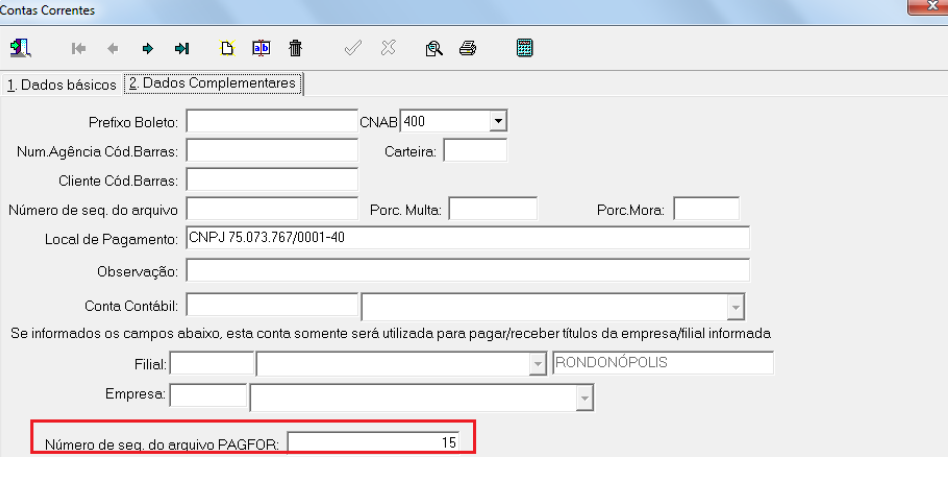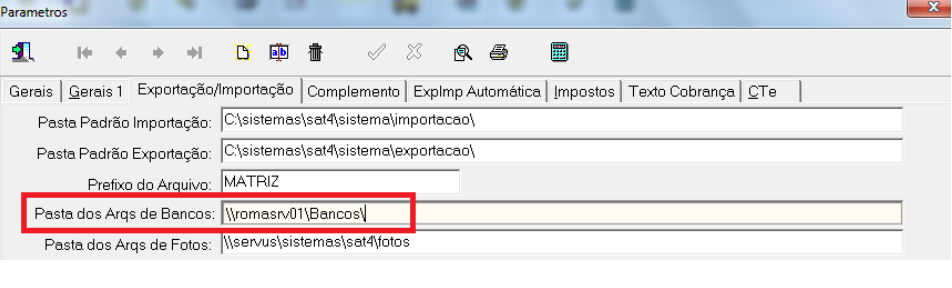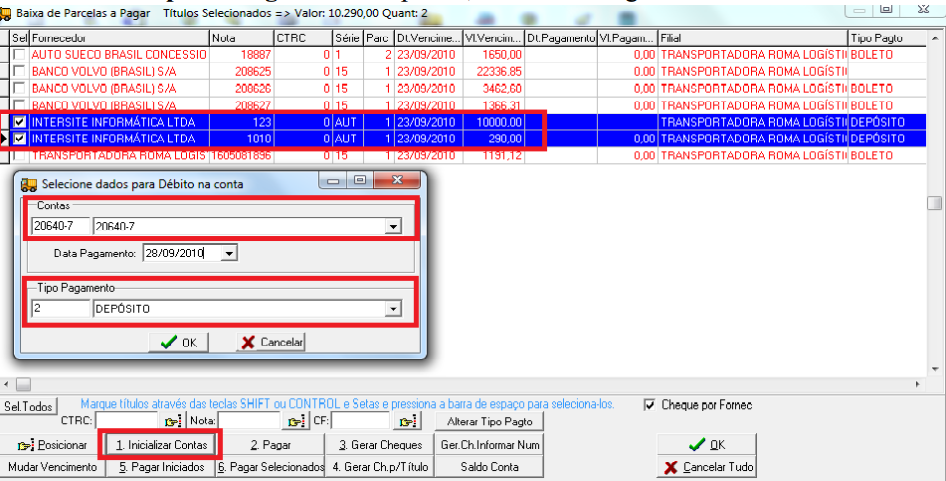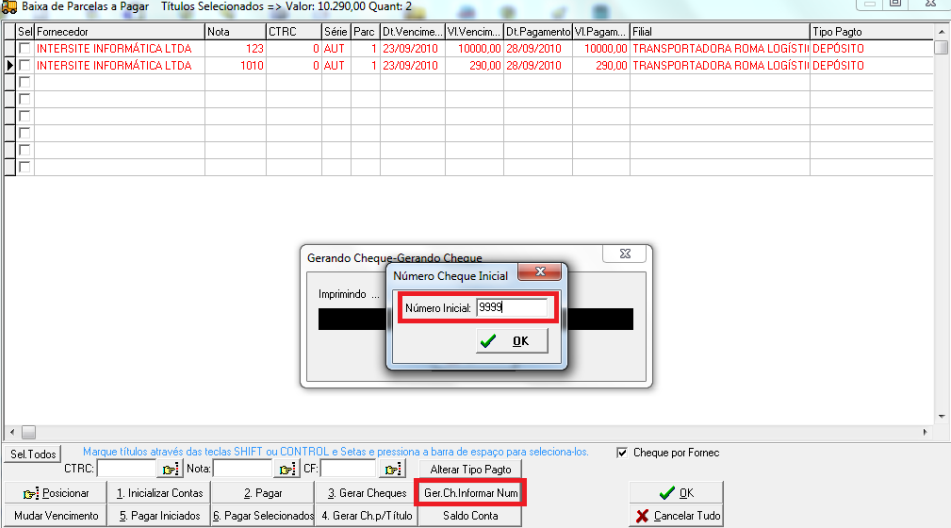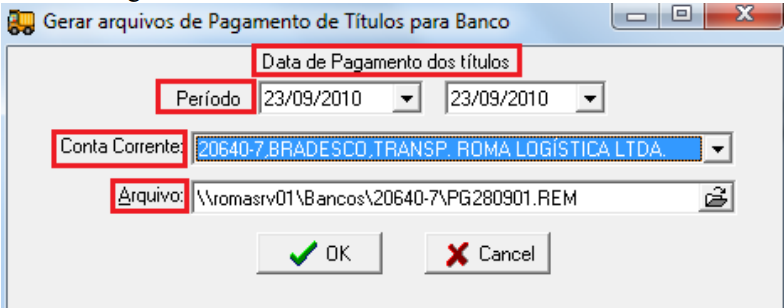PAGFOR
(Criou pûÀgina com '==Manual== === === Os prûˋ-requisitos para baixar tûÙtulos pelo PAGFOR, seguem abaixo: Entre Em '''Tabelas + Contas Correntes''', informe o Nû¤mero da Conta para PAGFOR, na...') |
(ããBaixa de Contas a pagar pelo PAGFOR) |
||
| Linha 58: | Linha 58: | ||
:Em seguida, faûÏa o seguinte passo clique no botûÈo '''Ger. Ch. Informar Num''', | :Em seguida, faûÏa o seguinte passo clique no botûÈo '''Ger. Ch. Informar Num''', | ||
para o SAT reconhecer que ûˋ o tipo PAGFOR basta informar no campo '''Nû¤mero | para o SAT reconhecer que ûˋ o tipo PAGFOR basta informar no campo '''Nû¤mero | ||
| ã | Inicial:''' 9999 ou 8888, conforme abaixo: | + | Inicial:''' 9999 ou 8888 quando for fazer TED ou DOC ( Dependendo do valor o SAT jûÀ sabe se ûˋ TED ou DOC ), conforme abaixo: |
| Linha 65: | Linha 65: | ||
'''Importante:'''Este nû¤mero inicial de cheque deve ser informado para os pagamentos de | '''Importante:'''Este nû¤mero inicial de cheque deve ser informado para os pagamentos de | ||
tûÙtulos do PAGFOR. | tûÙtulos do PAGFOR. | ||
| ã | |||
===Como gerar o arquivo remessa do PAGFOR=== | ===Como gerar o arquivo remessa do PAGFOR=== | ||
EdiûÏûÈo de 14h27min de 11 de abril de 2013
Tabela de conteû¤do |
Manual
Os prûˋ-requisitos para baixar tûÙtulos pelo PAGFOR, seguem abaixo:
Entre Em Tabelas + Contas Correntes, informe o Nû¤mero da Conta para
PAGFOR, na Aba 2. Dados Complementares, conforme segue abaixo:
Importante: No campo Nû¤mero de seq. do arquivo PAGFOR: informe 1 este ûˋ o nû¤mero seqû¥encial de remessa gerado pelo SAT comeûÏando do nû¤mero 1.
Entre em Tabelas + Fornecedores, na aba B. Complemento informe os dados da
conta corrente para depû°sito ao fornecedor. Segue abaixo:
Importante:No campo Agûˆncia e no campo Conta do Banco informe como descrito
acima, ou seja, a nû¤mero da agûˆncia e o dûÙgito da agûˆncia informe sem separar por traûÏo
(-) e jûÀ na conta informe o numero da conta e o digito da conta separando por traûÏo (-).
Entre, em ConfiguraûÏûçes + ParûÂmetros, na aba ExportaûÏûÈo/ImportaûÏûçes, no
campo Pasta do Arqvs de Bancos, como abaixo:
Importante:Informa-se o caminho que esta compartilhada na rede, que ûˋ o local onde
o SAT irûÀ gerar os arquivos de remessa do PAGFOR.
Baixa de Contas a pagar pelo PAGFOR
Depois de Cadastrar a conta do Fornecedor e lanûÏar um contas a pagar para o mesmo, e precisar baixar este conta a pagar pela opûÏûÈo de PAGFOR,iremos em Financeiro + Baixa de Parcelas a Pagar. Selecione a(s) duplicata(s) do Fornecedor, em seguida clique no botûÈo 1. Inicializar Contas, escolha no campo Contasa conta do Bradesco e o Tipo de Pagamento Depû°sito, conforme a figura abaixo:
Importante: Selecione apenas a(s) duplicata(s) de um mesmo Fornecedor, se
escolher mais de um fornecedor o sistema irûÀ considerar que o pagamento foi apenas de
um fornecedor, ou seja, o PAGFOR nûÈo funciona para pagar diversos fornecedores.
- Em seguida, faûÏa o seguinte passo clique no botûÈo Ger. Ch. Informar Num,
para o SAT reconhecer que ûˋ o tipo PAGFOR basta informar no campo Nû¤mero Inicial: 9999 ou 8888 quando for fazer TED ou DOC ( Dependendo do valor o SAT jûÀ sabe se ûˋ TED ou DOC ), conforme abaixo:
Importante:Este nû¤mero inicial de cheque deve ser informado para os pagamentos de tûÙtulos do PAGFOR.
Como gerar o arquivo remessa do PAGFOR
- Com os tûÙtulos gerados vamos emitir o arquivo remessa para o banco, na opûÏûÈo SAT
Gerencial + ExportaûÏûçes/ImportaûÏûçes + Bancos + Gerar Arquivo de Pagamento, informe a data de pagamento dos tûÙtulos no campo PerûÙodo, selecione a conta que ûˋ habilitada o PAGFOR no campo Conta Corrente e o SAT gera automaticamente o arquivo de remessa no caminho da pasta compartilhada definida no campo Arquivo, conforme figura abaixo:
Depois de todos estes lanûÏamentos feitos, o arquivo provavelmente serûÀ gerado com sucesso, envie este arquivo para o Banco aprovar.